使用光线跟踪的步骤
自动或手动查看设计、指定模式、显示并另存为图像或者禁用“光线跟踪”。
新特性:2023、2024.2
更改视图方向或启动其他命令将中断光线跟踪进程。如发生这种情况(例如使用动态观察时),光线跟踪过程会在停止使用该激活命令后重新开始。使用其他命令时,将自动禁用光线跟踪。若要重新启用光线跟踪,请使用功能区访问点。
启用光线跟踪后,对话框将显示在画布的右下角。该过程开始时使用默认设置。进入渲染过程几秒钟后,“光线跟踪”对话框将自动隐藏。将光标移动到该对话框区域会使该对话框展开。
- 默认情况下,不会启用光线跟踪以自动渲染场景。
- 仅为“真实”和“灰度”视觉样式启用“光线跟踪”。
- 如果计算机具有兼容的 GPU,则可以选择 CPU 或 GPU 以使用光线跟踪进行渲染。
CPU 或 GPU 模式
CPU 模式是默认模式,不需要选择即可使用。GPU 模式具有特定的硬件要求,并且必须选择该模式才能使用它。有关硬件要求的详细信息,请参见关于光线跟踪。
如果使用 CPU 模式,请继续执行下面的“CPU 光线跟踪”。
若要使用 GPU 模式,请执行以下操作:
转到“工具”
 “选项”,然后单击“应用程序选项”。
“选项”,然后单击“应用程序选项”。单击“硬件”选项卡。
在对话框的底部,选择“启用视口 GPU 光线跟踪”。如果硬件兼容,则该选项将可用。
 注意:有关该对话框的信息,请参见下面的“GPU 光线跟踪”。
注意:有关该对话框的信息,请参见下面的“GPU 光线跟踪”。
GPU 光线跟踪
在“视图”选项卡
 “外观”面板
“外观”面板  “视觉样式”上,选择“真实”或“单色”。
“视觉样式”上,选择“真实”或“单色”。在“图形预设”中,选择“渲染质量”。
单击“光线跟踪”。

“光线跟踪”对话框会显示在画布的右下角。
在“质量”中选择一个选项。
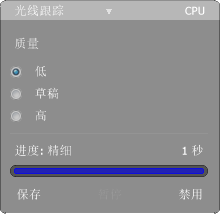
低:粗略计算粗糙和半粗糙材料。因此,材料看起来可能比预期要闪亮。将粗略计算直接光源,而间接光源将视为恒定环境光颜色。阴影将缺少细节。对于快速预览室外/产品渲染非常有用,但不适合于室内场景。
草图:粗略计算粗糙和半粗糙材料。因此,材料看起来可能比预期要闪亮。将粗略计算光源,因此阴影将缺少细节。对于快速预览非常有用。提示:“草稿”通常可以提供满意的结果,而不会花费达到“高”质量所需的那么长的时间。
高:使用高质量级别渲染半粗糙材料的柔和阴影和柔和反射。这是最终高质量渲染的标准设置。
GPU 光线跟踪
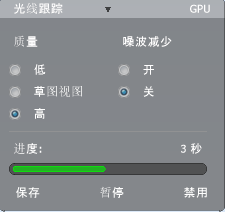
- 质量(低/草稿/高)。这将控制渲染结果的目标质量级别。质量越高,完成时间越长,但瑕疵越少。
- 降噪。这会将“降噪”过滤器应用于得到的结果,从而立即减少噪波瑕疵,使渲染速度变得更快。降噪可能会导致材料或照明丢失一些细节,但通常能快速带来不错的结果。
进度
“光线跟踪”对话框的下半部分提供有关渲染所用时间的反馈,以及用于保存、暂停和禁用光线跟踪渲染的命令。单击这些命令中的任意一个可随时中断渲染过程。若要继续进行渲染,请单击“继续”。
保存
以当前分辨率状态保存图像。在“另存为”对话框中指定名称、文件类型和位置。
暂停/继续
中断光线跟踪过程。单击“继续”可恢复此过程。场景更改(如动态观察、缩放等)将导致渲染重新开始。
禁用
停止光线跟踪过程并返回到光栅显示模式。更多选项请参见下文。
将光线跟踪结果另存为图像
如果要指定图像大小或具有透明背景的输出,请使用以下保存方法:
- 在“文件”菜单上,单击“另存为”
 “保存副本为”。
“保存副本为”。 - 指定图像的名称、文件类型和位置。
- 单击“确定”,然后单击“保存”。
禁用光线跟踪
使用以下方法之一:
- 在“光线跟踪”对话框中,单击“禁用”。
- 在功能区“视图”选项卡的“外观”面板中,单击“光线跟踪”。
- 将“真实”或“灰度”视觉样式更改为任何其他视觉样式。
- 激活用于禁用光线跟踪的命令。
- 修改应用程序选项或文档显示设置,以便从“真实”视觉样式中删除自动设置。
使用光线跟踪自动查看设计
默认情况下,“光线跟踪”处于禁用状态。您可以将“光线跟踪”作为一个应用程序选项为所有模型启用,也可以使用“文档外观”设置针对每个文档启用该选项。由于光线跟踪仅适用于两种特定的视觉样式,因此仅当这两种样式之一处于激活状态时,该功能才会自动初始化。
使用应用程序设置的步骤:
- 在“工具”选项卡
 “选项”面板中,单击“应用程序选项”。
“选项”面板中,单击“应用程序选项”。 - 在“显示”选项卡
 “外观”部分中,指定应用程序设置。
“外观”部分中,指定应用程序设置。 - 单击“设置”,然后在对话框的“真实视觉样式”部分中选中“启用光线跟踪”。当您打开文件时,光线跟踪将自动启用。
使用文档设置的步骤:
- 在“工具”选项卡
 “选项”面板中,单击“应用程序选项”。
“选项”面板中,单击“应用程序选项”。 - 在“显示”选项卡
 “外观”部分中,指定文档设置。
“外观”部分中,指定文档设置。 - 单击“设置”,然后在对话框的“真实视觉样式”部分中选中“启用光线跟踪”。当您打开文件时,光线跟踪将自动启用。